Die Service-Aktion Datenänderung ermöglicht die Änderung von Feldern in einer Datenmeldung mithilfe einer von Ihnen definierten Funktion. Diese Funktion kann Berechnungen durchführen, indem sie die in einer eingehenden Datenmeldung enthaltenen Feldwerte als Eingabe verwendet. Anhand der Ergebnisse der Berechnungen können Feldwerte in eingehenden Datenmeldungen geändert und durch die Ausgabe der Berechnungen ersetzt werden. Die ersetzten Feldwerte werden in den Features angezeigt, die aus den Datenmeldungen im Tracking-Layer erstellt werden. Die Funktion wird nur für Datenmeldungen ausgeführt, die die von Ihnen definierten Trigger-Kriterien erfüllen.
- Starten Sie ArcCatalog, oder greifen Sie in ArcMap auf das Fenster Katalog zu.
- Falls noch keine Tracking-Verbindung besteht, doppelklicken Sie zum Herstellen der Verbindung auf eine verfügbare Tracking-Verbindung.
- Blenden Sie die Details der Tracking-Verbindung ein, um eine Liste aller verfügbaren Tracking-Services anzuzeigen. Klicken Sie mit der rechten Maustaste auf den Tracking-Service, auf den Sie die Aktion anwenden möchten, und klicken Sie auf Eigenschaften. Das Dialogfeld Eigenschaften: Tracking-Service wird geöffnet.
Alternativ dazu können Sie im Fenster Katalog auf den Tracking-Service doppelklicken.
- Klicken Sie im Formular Eigenschaften: Tracking-Service auf die Registerkarte Aktionen.
- Klicken Sie auf die Schaltfläche Neue Aktion.
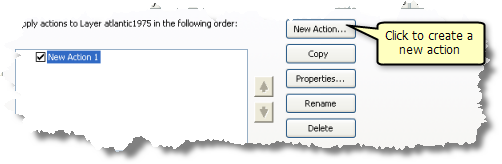
- Wählen Sie im Fenster Typ der zu erstellenden Aktion den Typ Datenänderung aus.
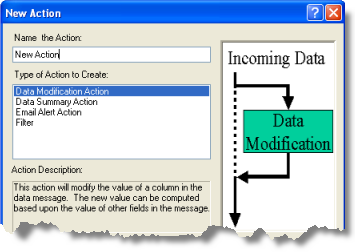
- Klicken Sie in das Textfeld, und geben Sie einen Namen für die Aktion ein. Klicken Sie dann auf OK, um das Aktionsparameterformular zu starten.
- Klicken Sie im Dialogfeld Aktionsparameter für die Datenänderung auf die Schaltfläche Funktion bearbeiten, um das Dialogfeld Funktion bearbeiten zu öffnen.
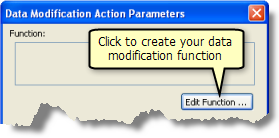
- Geben Sie unter Verwendung der Aktionssprache für die Datenänderung eine Funktion in das Textfeld ein.
Weitere Informationen über die Aktionssprache für die Datenänderung
- Klicken Sie auf die Schaltfläche Überprüfen, um die Funktion zu überprüfen. Wenn die Funktion gültig ist, wird die Schaltfläche OK aktiviert. Wenn die Funktion nicht gültig ist, konsultieren Sie die Dokumentation zur Aktionssprache für die Datenänderung, um eine gültige Funktion zu erstellen.
- Klicken Sie auf OK. Die von Ihnen eingegebene Funktion wird jetzt im oberen Bereich des Dialogfeldes Aktionsparameter für die Datenänderung im Textfeld Funktion angezeigt.
- Legen Sie den Trigger für die Aktion fest. Klicken Sie im Fenster Auslöser für Aktion auf die gewünschte Option darunter, und folgen Sie den weiteren Anweisungen zum Festlegen des Triggers:
Immer
Die Aktion wird immer ausgelöst.
Attributabfrage
Die Aktion wird auf Grundlage von Attributkriterien ausgelöst. Informationen zum Festlegen eines Attribut-Triggers
Lagebezogene Abfrage
Die Aktion wird auf Grundlage von Positionskriterien ausgelöst. Informationen zum Festlegen eines Positions-Triggers
Attribut- UND lagebezogene Abfrage
Die Aktion wird auf Grundlage einer Kombination von Attribut- und Positionskriterien ausgelöst.
- Klicken Sie nach dem Festlegen des Triggers für die Aktion auf OK, um die Aktion zu erstellen.
- Die neue Aktion wird in der Liste der Service-Aktionen für den Tracking-Service angezeigt. Falls in der Liste weitere Service-Aktionen angezeigt werden, können Sie diese mithilfe der Pfeilschaltflächen verschieben und so die Reihenfolge festlegen, in der sie auf den Tracking-Service angewendet werden sollen. Sie können Service-Aktionen in der Liste auch aktivieren bzw. deaktivieren, indem Sie das entsprechende Kontrollkästchen aktivieren oder deaktivieren.
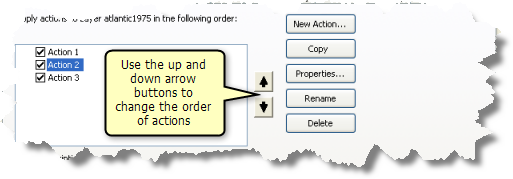
- Klicken Sie im Dialogfeld Eigenschaften: Tracking-Service auf Übernehmen oder auf OK, um die Änderungen zu übernehmen.